Ljus och färg är avgörande element inom fotografi. Att effektivt styra dessa element kan göra skillnaden mellan en genomsnittlig och en imponerande bild. Om du regelbundet arbetar med Lightroom vet du säkert hur viktigt det är att utveckla en personlig stil och att redigera dina bilder effektivt. I den här guiden kommer vi att fokusera på hur du kan skapa egna Presets i Lightroom för att skapa en snabbare arbetsprocess och lyfta din bildredigering till nästa nivå.
Viktigaste insikter
- Individuella Presets sparar tid och garanterar en konsekvent bildstil.
- Varje bild kan redigeras med specifika inställningar som du kan spara som Preset.
- Att skapa Presets är enkelt och kan göras i några få steg.
Steg-för-steg-guide
1. Komma igång med Presets
Innan du kan skapa dina egna Presets bör du först bekanta dig med de befintliga Presets i Lightroom. Du hittar en mängd standard-Presets som du kan använda på dina bilder för att se vilken stil du gillar.
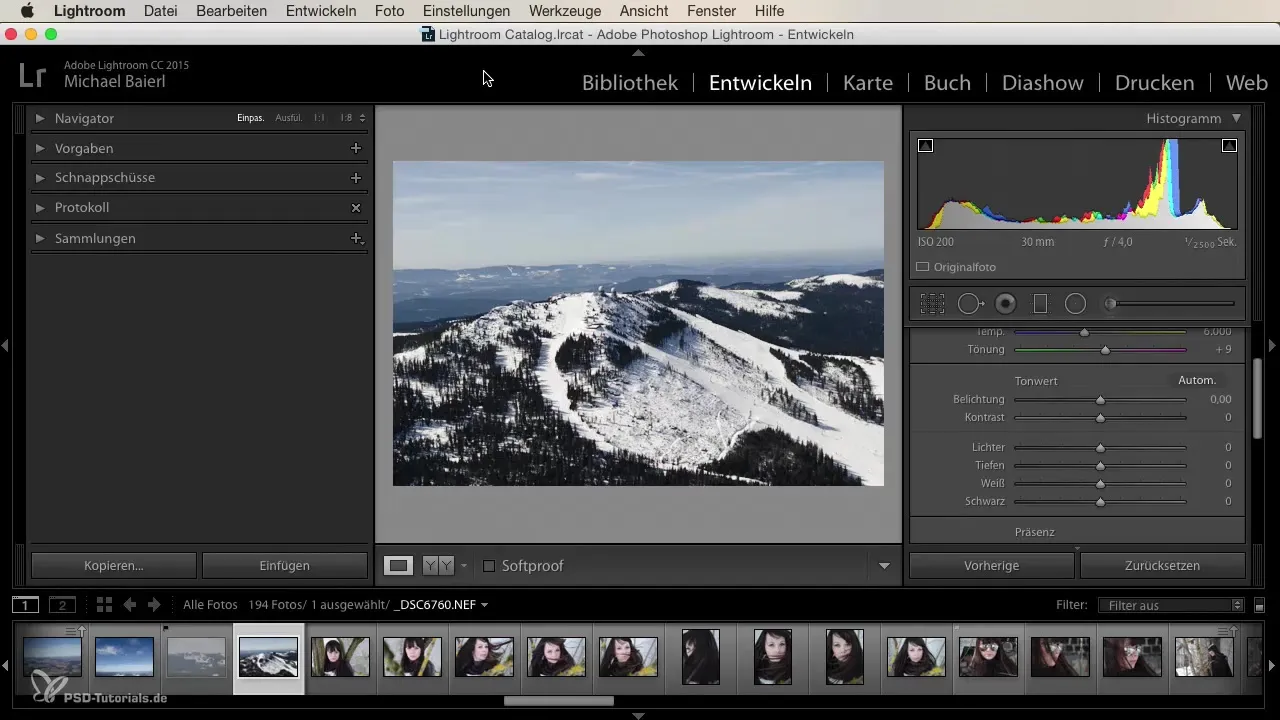
Öppna en bildfil för att börja redigera. Titta på de olika Presets och experimentera med dem för att få en känsla för vilka inställningar som passar din fotografiska stil bäst. Tänk på att det finns ett personligt uttryck som du vill behålla i dina bilder.
2. Hitta idealiska inställningar
Välj en bild som du vill använda som grund för ditt Preset. Tänk i förväg på vilken look du vill uppnå. Du kanske vill höja temperaturen för att skapa en varmare färgton, eller justera kontrasten för att skapa mer dynamiska bilder.
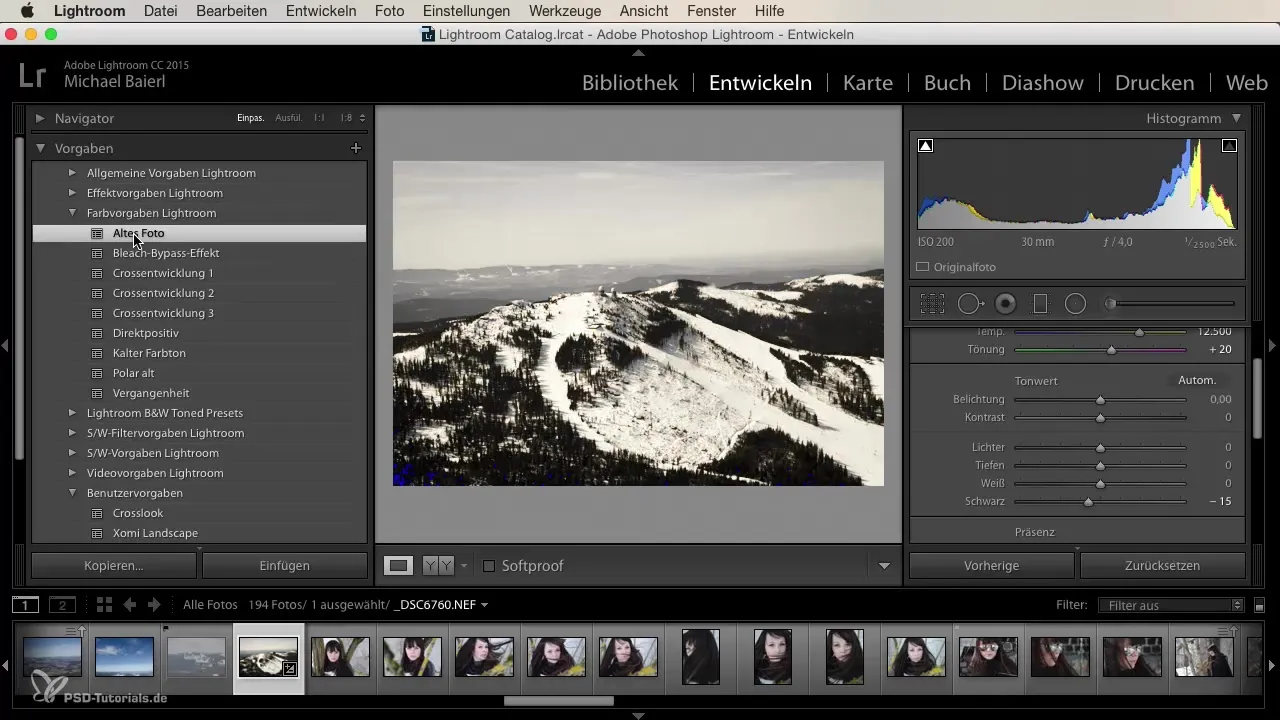
Börja med att modifiera grundinställningarna i Lightroom. Justera ljusstyrka, kontrast och mättnad för att uppnå önskat resultat. Här kan du arbeta helt efter din egen känsla och ge din stil en personlig touch.
3. Ge Preset ett namn
När du har arbetat med bilderna och gjort de justeringar du önskar, är det dags att spara ditt Preset. Gå till den övre delen av Lightroom och leta efter plussymbolen som ger dig möjlighet att skapa ett nytt Preset.
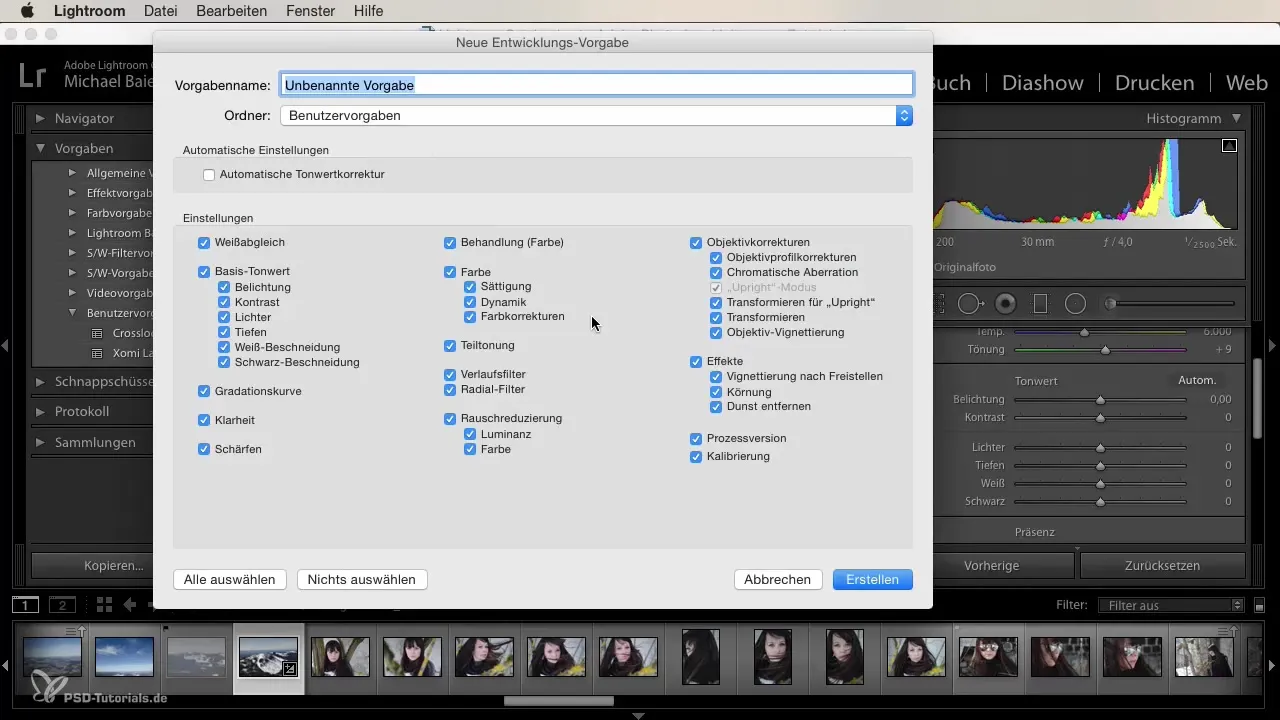
En ny ruta öppnas där du kan ge ditt Preset ett namn. Välj ett minnesvärt namn som beskriver innehållet i Preset, till exempel "Landskap Varm" eller "Porträtt Kall". Det är viktigt att du aktiverar alla kryssrutor för att säkerställa att alla dina justeringar sparas.
4. Kontrollera looken
Innan du slutgiltigt sparar ditt Preset bör du noga kolla den redigerade bilden en gång till. Kontrollera hur din bild ser ut med de gjorda justeringarna. Lek med inställningarna och se om några ändringar krävs för att uppnå den önskade looken.
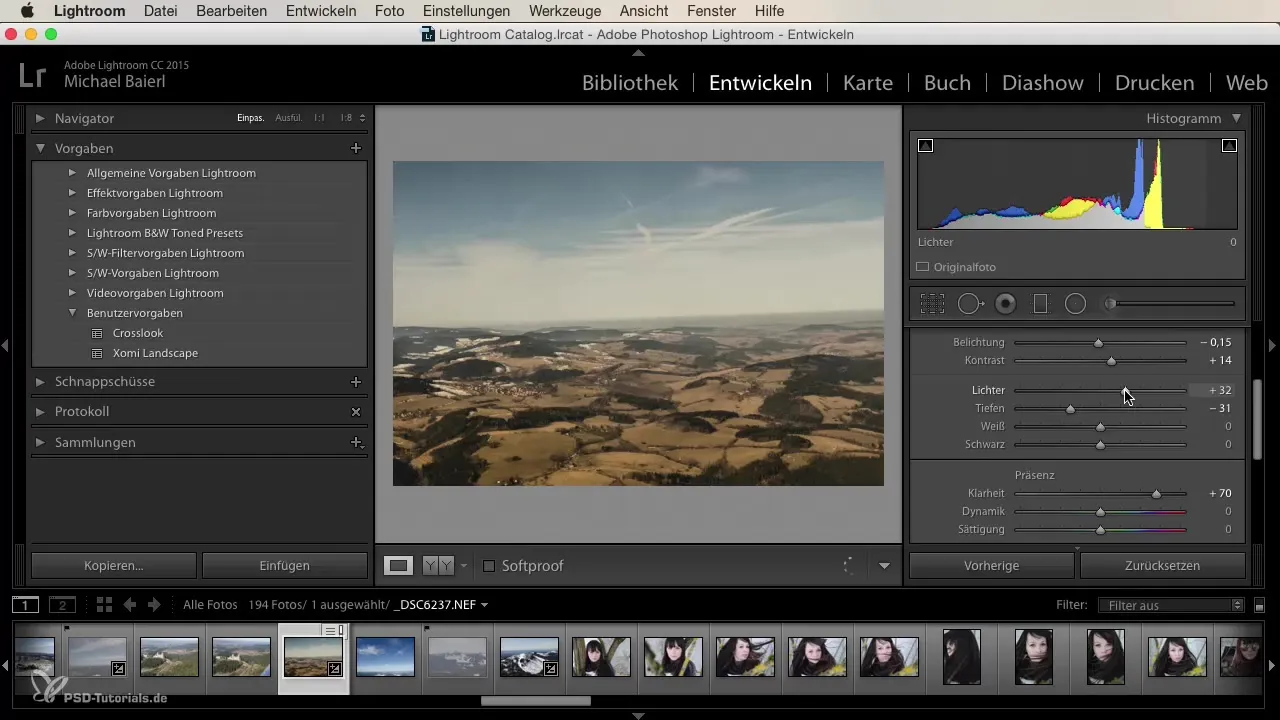
Dynamik och klarhet är särskilt viktiga. Du kan försöka optimera vitbalansen eller öka färgmättnaden för att verkligen få bilden att stråla.
5. Skapa och spara Preset
Efter att ha gjort alla sista justeringar, gå återigen till plussymbolen för att spara ditt Preset. Välj en mapp där du vill spara ditt Preset. Imponerande nog kan Presets skapas för olika kategorier, som Landskap eller Porträtt.
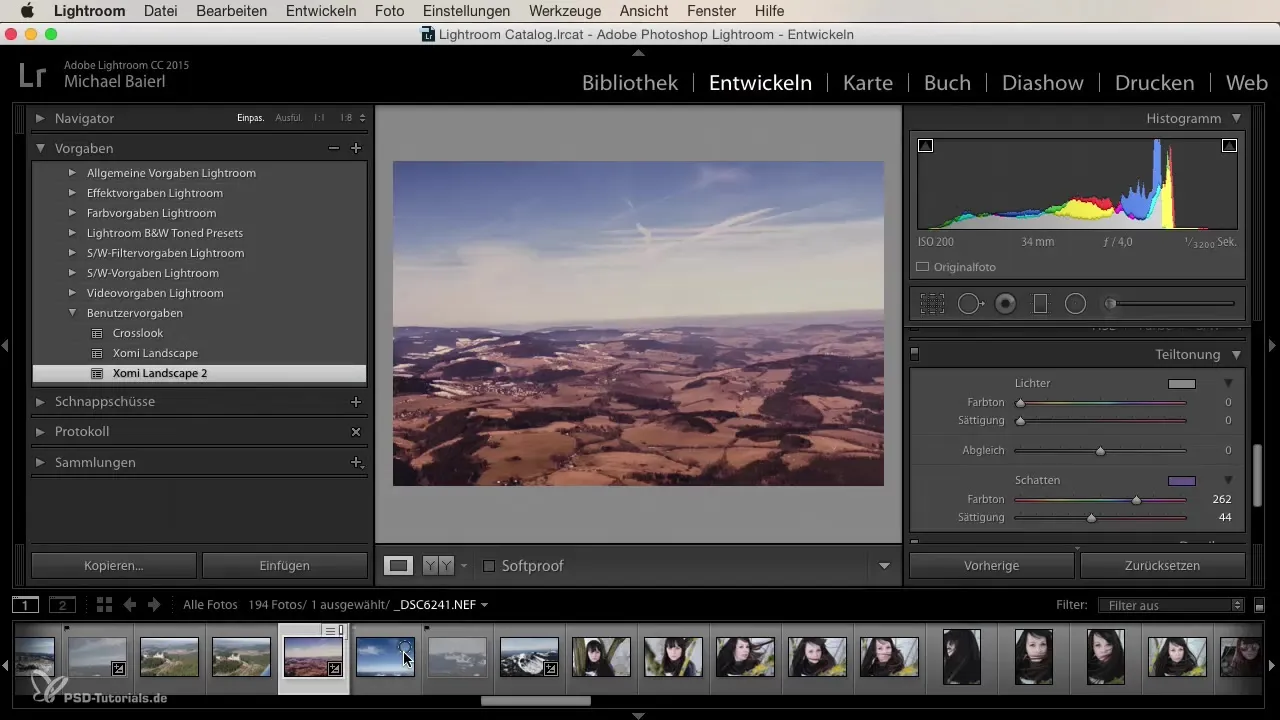
Nu kan du applicera ditt nyligen skapade Preset på andra bilder när som helst. Detta förbättrar effektiviteten i ditt arbete avsevärt – särskilt när du redigerar serier som ska se likadana ut.
6. Tillämpa och justera Preset
Så snart ditt Preset är sparat kan du direkt tillämpa det på andra bilder. Välj en annan bild och klicka på ditt Preset för att se hur det påverkar.
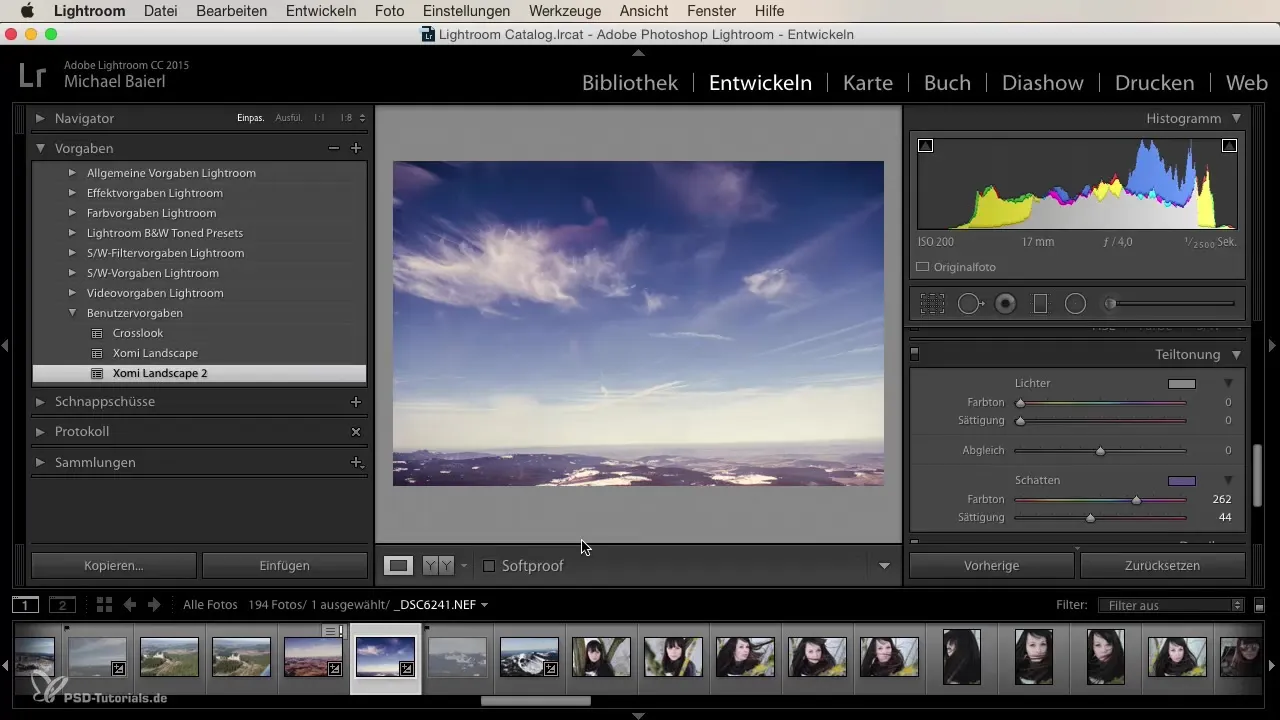
Om du inte gillar resultatet kan du fortfarande göra justeringar. Det fantastiska med Presets är att de inte förändrar din bild oåterkalleligt – du kan när som helst återgå eller ytterligare finslipa dina justeringar.
7. Ha kul med att skapa nya looks
Fortsätt experimentera med olika bilder och Presets. Dessutom kan du ge dig själv möjligheten att verkligen utveckla unika looks. Det finns ingen fast regel för hur ett Preset ska se ut; ditt kreativa uttryck står i centrum.
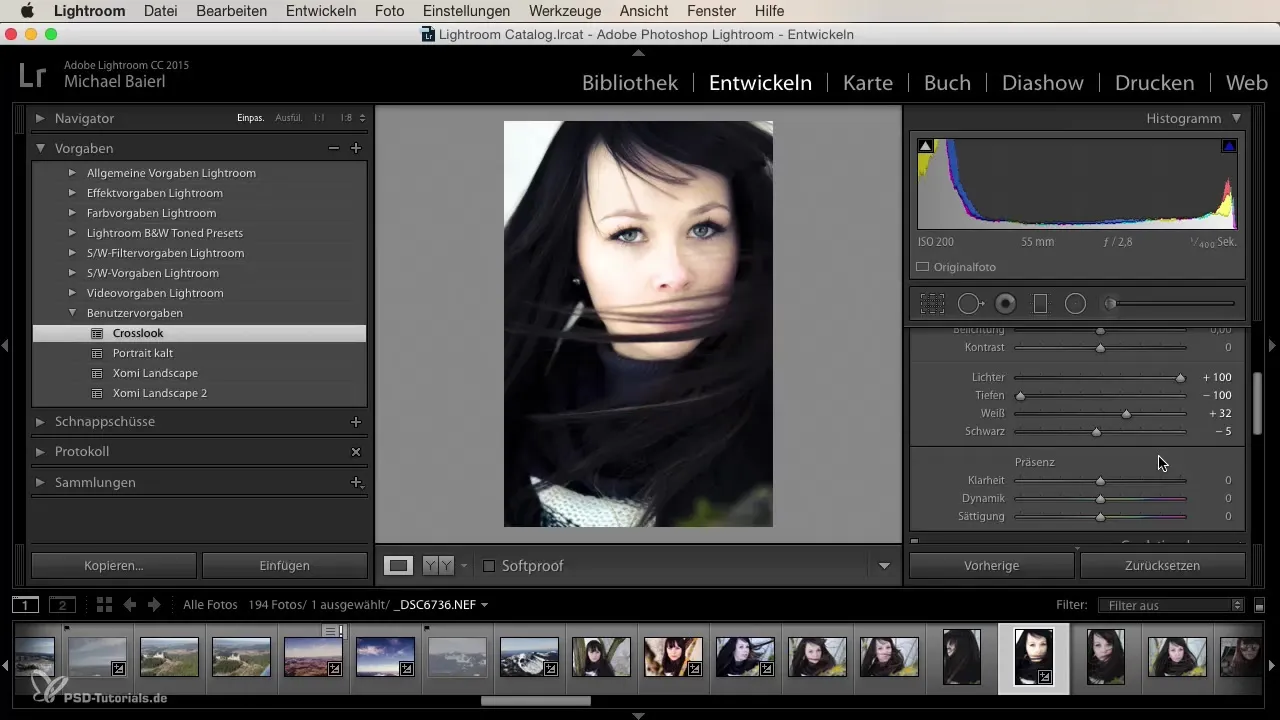
Oavsett om du föredrar naturliga, ljusa toner eller dramatiska, mörka färger, kan dina Presets hjälpa dig att hitta din individuella stil och förverkliga din kreativa vision.
Sammanfattning
Att skapa egna Presets i Lightroom öppnar upp helt nya möjligheter inom bildredigering. De sparar tid och hjälper dig att utveckla ett konsekvent utseende för dina bildserier. Du kan anpassa, spara och prova utan att förlora din kreativitet. Använd dessa steg för att utveckla din personliga redigeringsstil och förbättra dina fotografiska färdigheter.
Vanliga frågor
Hur skapar jag ett Preset i Lightroom?Gå till plussymbolen och välj "Skapa nytt Preset", ange ett namn och välj de önskade inställningarna.
Kan Presets också användas på porträtt?Ja, Presets kan tillämpas på alla typer av bilder, även porträtt.
Hur kan jag hantera mina Presets?Du kan organisera dina Presets i mappar för att enklare hitta och använda dem.
Är Presets inte oåterkalleliga?Nej, du kan när som helst återgå eller justera ändringarna.
Vilka inställningar är särskilt viktiga för ett bra Preset?Viktigt är vitbalans, exponering, kontrast och mättnad, men experimentera gärna med olika värden.


